什么是前端脚手架?
先查查百度百科里对“脚手架”的定义吧:
脚手架是为了保证各施工过程顺利进行而搭设的工作平台。
随着前端工程化的概念越来越深入人心,前端脚手架应运而生。
简单来说,「前端脚手架」就是指通过选择几个选项快速搭建项目基础代码的工具,可以有效避免我们 ctrl + C 和 ctrl + V 相同的代码框架和基础配置。
背景
当我们准备开发一个新项目的时候:
- 在较短的时间内搭建出一个完备的项目基础环境(技术栈完整,辅助功能丰富,兼顾不同环境),是比较困难的;
- 不同的项目需求和团队情况,导致我们在搭建项目基础环境的时候不能一成不变;
而前端脚手架工具:
- 可以帮助我们快速生成项目的基础代码;
- 脚手架工具的项目模板经过了开发者的提炼和检验,一定程度上代表了某类项目的最佳实践;
- 脚手架工具支持使用自定义模板,我们可以根据不同的项目进行“定制”;
总结的话:脚手架是帮你减少重复性工作而做的重复性工作的工具
比较稳定且出彩的前端脚手架“脚手架”有以下几类:
-
Vue/React 脚手架
-
使用 Node、yeoman 打造自己的脚手架
-
从零搭建 webpack 脚手架
什么是vue脚手架?
- Vue CLI 是一个基于 Vue.js 进行快速开发的完整系统
- 作者帮我们把开发环境大部分东西都配置好了,我们把脚手架下载下来就可以直接开发了,不用再考虑搭建这些工具环境。
可以使用下列任一命令安装这个新的包:
npm install -g @vue/cli
# OR
yarn global add @vue/cli
运行以下命令来创建一个新项目:
vue create kk-test
你会被提示选取一个 preset。你可以选默认的包含了基本的 Babel + ESLint 设置的 preset,也可以选“手动选择特性”来选取需要的特性。
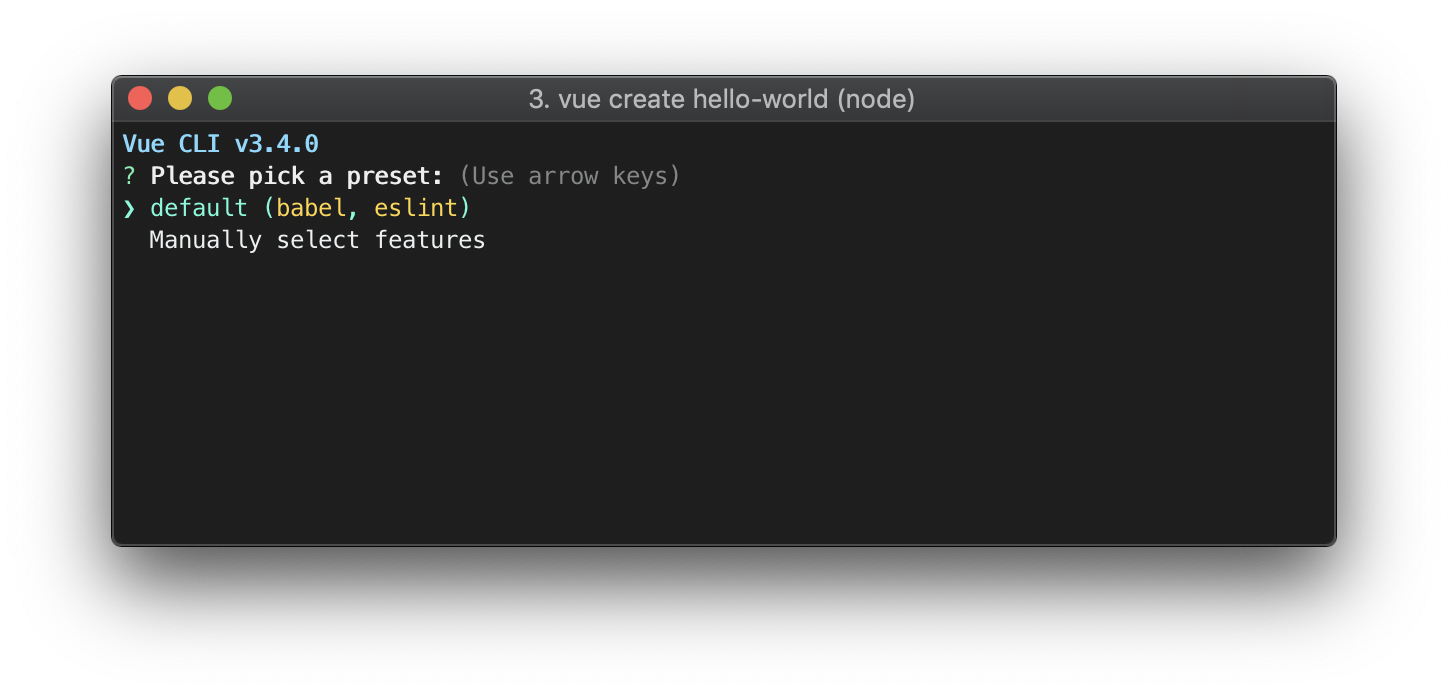
生成的代码目录如下:
[外链图片转存失败,源站可能有防盗链机制,建议将图片保存下来直接上传(img-sl7XXtHE-1687761801189)(…/images/kk-test-目录.png)]
这个默认的设置非常适合快速创建一个新项目的原型,而手动设置则提供了更多的选项,它们是面向生产的项目更加需要的。
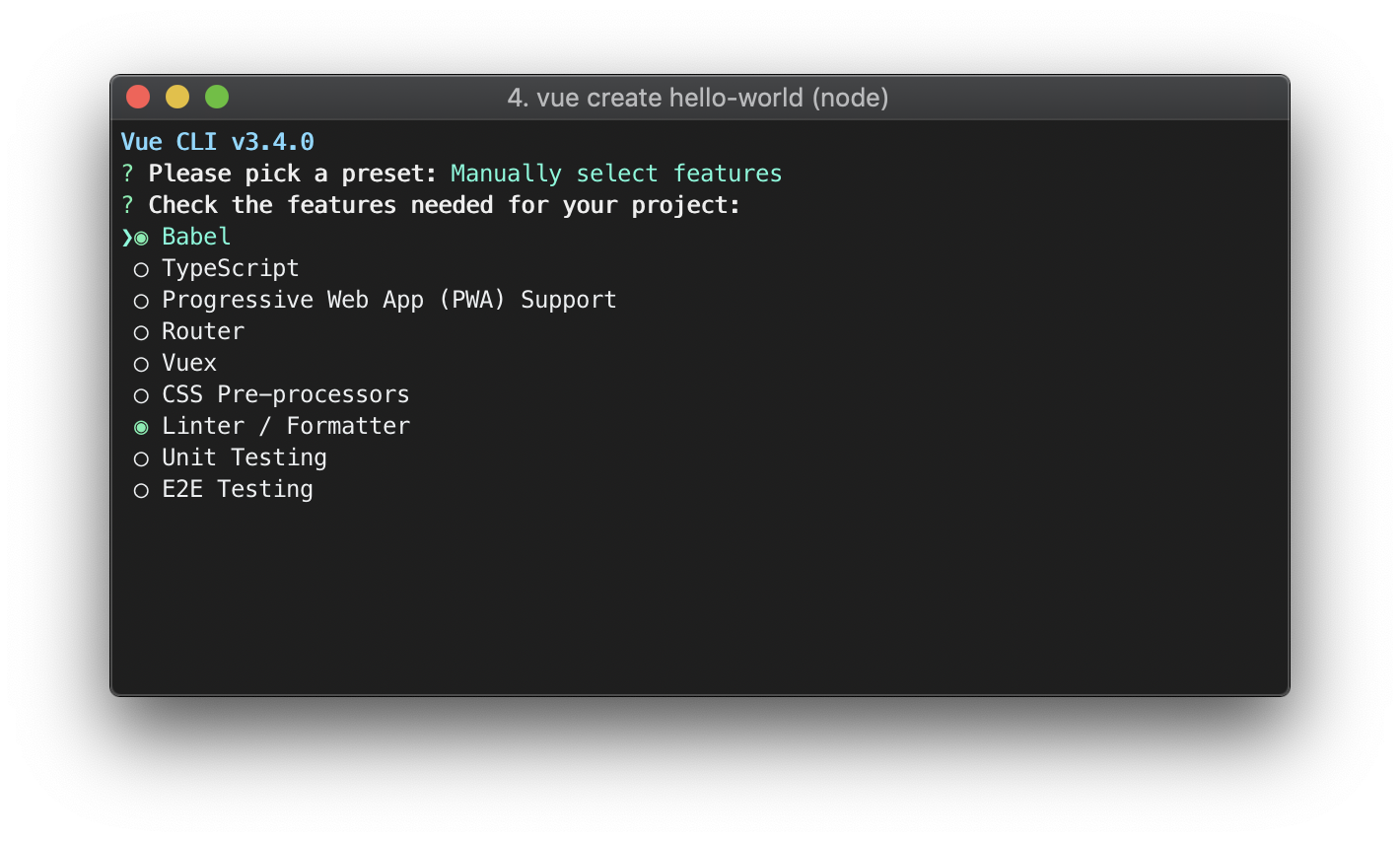
现在就让我们以any-cli为例,编写自己的脚手架工具吧。
核心原理
yoeman搭建项目需要提供yoeman-generator。yoeman-generator本质上就是一个具备完整文件结构的模板,用户需要手动地把这些模板下载到本地,然后yoeman就会根据这些模板自动生成各种不同的项目。
vue-cli提供了相当丰富的选项和设定功能,但是其本质也是从远程仓库把不同的模版拉取到本地,而并非是什么“本地生成”的黑科技。
这样看来,思路也就有了——首先建立不同的模板,然后脚手架根据用户的指令引用模板生成实际项目。
模板既可以内置在脚手架当中,也可以部署在远程仓库。
-
内置在脚手架中,使用
node file操作来把模板克隆到本地。优点是不用新建仓库保存模板。尤其是有多项目模板时候,比如
init pc与init mobile分别生成两个不同项目,我们只需要一个仓库保存脚手架即可。第二个优点:无论脚手架还是模板变更,只需要提交一次。
-
部署在远程仓库,使用
git clone把项目克隆到本地。优点是每次模板有代码变更时,无需让用户本地升级脚手架。
如果模板内置在脚手架里,每次模板变更,因为是在同一仓库,所以用户需要升级脚手架。而部署在远程仓库则不同,我们只需要git clone即可获取最新模板。
整体流程
按照标准惯例,先看下整体流程
添加模板->输入模板名->是否有重名模板?-添加成功:给出提示
删除模板->输入模板名->是否有模板?-删除成功:给出提示
模板列表->列出所有模板
初始化模板-输入模板名-是否有模板?-输入模块名-克隆远程仓库到本地模块-切换分支:给出提示
技术要点
process.cwd()与__dirname
命令都位于脚手架中,而执行命令的地方常常在模板项目中。
比如脚手架路径是D:\Documents\Downloads\any-cli\src\command,执行全局脚手架命令路径是 C:\Users\Administrator。
列如:脚手架代码想读脚手架目录下的a.js文件 写入模板项目(执行全局脚手架命令位置)b.js中,
那么readFile的路径为path.resolve(__dirname,'a.js'),
writeFile路径为path.resolve(process.cwd(),'b.js')。
- process.cwd():当前Node.js进程执行时的工作目录:
- __dirname:当前模块的目录名
bin
许多npm模块有可执行文件希望被安装到全局系统路径。
需要在package.json中提供一个bin字段,它是一个命令名称到文件路径的映射。如下:
"bin": {
"any": "./bin/any.js"
},
这样会把any命令和本地可执行文件./bin/any建立映射。也就是说,当你在命令行执行any命令时,会执行./bin/any可执行文件。
-
全局安装,npm将会使用符号链接把这些文件链接到/usr/local/bin目录下,系统的二进制命令全部在这里。
-
如果是本地安装,会链接到./node_modules/.bin目录下。只有当前目录运行any命令时,才会生效。
如果你只有一个可执行文件,并且名字和包名一样。那么你可以只用一个字符串(文件路径),比如:
{
"name": "any-cli",
"version": "1.2.5",
"bin": "./bin/any"
}
等同于:
{
"name": "any-cli",
"version": "1.2.5",
"bin": {
"any-cli": "./bin/any.js"
}
}
npm link
-
本地目录链接到全局模块
npm link可以把本地目录链接到全局模块下。
对于开发模块者而言,这算是最有价值的命令了。比如我们开发
any-cli模块时,需要在命令行中使用any来测试我们的代码(开发中没有发布,也就无法全局安装模块)。不要担心,使用npm link一切变得非常容易。比如我们
any-cli项目package.json里,有一条命令如下:"bin": { "any": "./bin/any.js" },命令行中使用npm link
$ npm link得到以下结果
/usr/local/bin/any -> /usr/local/lib/node_modules/any-cli/bin/any.js /usr/local/lib/node_modules/any-cli -> /Users/{Username}/work/any-cliwindow下:
C:\Users\Administrator\AppData\Roaming\npm\any -> C:\Users\Administrator\AppData\Roaming\npm\node_modules\any-cli\bin\any.js C:\Users\Administrator\AppData\Roaming\npm\node_modules\any-cli -> D:\Documents\Downloads\any-cli分别进入/usr/local/bin与/usr/local/lib/node_modules目录下查看。我们发现里面分别多了
any可执行文件与any-cli目录。
这样,每次本地仓库有改动时,全局命令也随之更新。我们就可以边开发边测试了。 -
本地目录引用全局模块
如果你还有其他模块
temp-cli依赖于any-cli模块,你可以使用如下命令把全局any链接到当前模块下。$ cd C:\temp-cli $ npm link any-cli # 把全局模式的模块链接到本地npm link any-cli 命令会去
/usr/local/lib/node_modules目录下查找 any-cli的模块,找到这个模块后把/usr/local/lib/node_modules/any-cli的目录链接到当前temp-cli下的./node_modules/any-cli目录上。现在任何 any-cli 模块上的改动都会直接映射到 temp-cli 上来。
其他字段:engine与engineStrict (pakeage.js里)
node7.6.0开始支持async,如何保证用户本地安装node7.6.0以上版本呢
-
engine
你可以在本地安装node特定版本:"engines": { "install-node": "7.6.0" }你也可以用
engines字段来指定哪一个npm版本能更好地初始化你的程序,如:{ "engines" : { "npm" : "~1.0.20" } } -
engineStrict
如果确定模块只能能在engines 参数指定的版本正常工作,你可以在package.json文件中设置engineStrict:true,它会重写用户的engine-strict设置。
这个特性在npm 3.0.0中已经废弃。
第三方包:pre-commit/ora/commander/chalk
- pre-commit :Git钩子脚本对于在提交代码审查之前识别简单问题很有用;
- commander:是一个轻巧的nodejs模块,提供了用户命令行输入和参数解析强大功能;
- chalk:用来在命令行输出不同颜色文字;
- ora:用于显示加载中的效果,类似于loading效果;
代码文件
创建
any-cli项目
mkdir any-cli
cd any-cli
git init && npm init
package.json内容
{
"name": "any-cli",
"version": "1.0.0",
"description": "",
"main": "index.js",
"scripts": {
"pub": "npm version patch && npm publish",
"pre-commit": "eslint src"
},
"author": "kk",
"devDependencies": {
"eslint": "^3.16.1",
"eslint-config-airbnb": "^12.0.0",
"eslint-plugin-babel": "^3.0.0",
"eslint-plugin-import": "^1.6.1",
"eslint-plugin-jsx-a11y": "^2.0.1",
"eslint-plugin-markdown": "*",
"eslint-plugin-react": "^6.3.0",
"eslint-tinker": "^0.3.2",
"pre-commit": "^1.2.2"
},
"dependencies": {
"chalk": "^1.1.3",
"child_process": "^1.0.2",
"commander": "^2.9.0",
"prompt": "^1.0.0"
},
"engines": {
"install-node": "7.6.0"
},
"pre-commit": [
"pre-commit"
],
"bin": {
"any": "./bin/any.js"
},
"license": "ISC"
}
- 字段bin下面配置被当做命令行可执行命令。指向/bin下面的any文件。
- 字段engines用来当前目录安装7.6.0版本node,可直接使用async函数而无需要再使用co模块。
- pre-commit用来做提交前代码检查,运行pre-commit脚本,也就是eslint。
在根目录下建立/bin 文件夹,创建any文件。
mkdir bin
这个 /bin/any是整个脚手架的入口文件,所以我们首先对它进行编写。
cd bin
cd.> any.js
#!/usr/bin/env node //解决不同的用户node路径不同的问题,可以让系统动态的去查找node来执行你的脚本文件
const add = require('../src/command/add')
const list = require('../src/command/list')
const init = require('../src/command/init')
const del = require('../src/command/del')
const program = require('commander')
const { version } = require('../package')
// 定义当前版本
program
.version(version)
program.parse(process.argv)
if (!program.args.length) {
program.help()
}
我们继续在/bin/any中添加代码
// 定义使用方法
/*
* 添加模板
* */
program
.command('add')
.description('add template')
.alias('a')
.action(add)
/*
* 删除模板
* */
program
.command('del')
.description('Delete a template')
.alias('d')
.action(del)
/*
* 模板列表
* */
program
.command('list')
.description('List all the templates')
.alias('l')
.action(list)
/*
* 删除初始化
* */
program
.command('init')
.description('Generate a new project')
.alias('i')
.action(init)
command用来配置any命令的参数,alias配置缩写,action配置运行什么函数。
其他:
commander 的具体使用方法在这里就不展开了,可以直接到 [官网][2] 去看详细的文档。
运行npm link,把当前项目链接到全局。这样就可以直接在命令行使用any命令测试/bin/any下面的代码
// D:\Documents\Downloads\any-cli
npm link
使用any命令,看到输出如下,证明入口文件已经编写完成了。
Usage: any [options] [command]
Commands:
add|a add template
del|d Delete a template
list|l List all the templates
init|i Generate a new project
Options:
-h, --help output usage information
-V, --version output the version number
接着,我们创建src/command目录,
下面分别创建刚才的4个参数所对应的文件。
文件内容是具体业务代码(分别对应增删查初始化),
在此不做介绍。请参考github链接。